Citrix Virtual Apps and Desktops™ 7 2503
À propos de la version
Cette version de Citrix Virtual Apps and Desktops comprend les nouvelles versions des VDA Windows et les nouvelles versions de plusieurs composants principaux. Vous pouvez :
-
Installer ou mettre à niveau un site : Utilisez l’ISO de cette version pour installer ou mettre à niveau les composants principaux et les VDA. L’installation ou la mise à niveau vers la version la plus récente vous permet d’utiliser les fonctionnalités les plus récentes.
-
Installer ou mettre à niveau des VDA dans un site existant : si vous disposez déjà d’un déploiement, et que vous n’êtes pas prêt à mettre à niveau les composants principaux, vous pouvez toujours utiliser plusieurs des dernières fonctionnalités HDX en installant (ou en effectuant une mise à niveau vers) un nouveau VDA. Mettre à niveau les VDA uniquement peut être utile lorsque vous voulez tester les améliorations dans un environnement de non production.
Après la mise à niveau de vos VDA vers cette version (depuis la version 7.9 ou ultérieure), vous n’avez pas besoin de mettre à jour le niveau fonctionnel du catalogue de machines. La valeur 7.9 (ou plus récente) reste le niveau fonctionnel par défaut et est valide pour cette version. Pour de plus amples informations, consultez la section Versions VDA et niveaux fonctionnels.
Pour obtenir des instructions d’installation et de mise à niveau :
- Si vous créez un nouveau site, suivez la séquence sous Installer et configurer.
- Si vous mettez un site à niveau, consultez la section Mettre un déploiement à niveau.
Documentation pour les versions prises en charge et d’ancienne génération
Les documentations des versions prises en charge se trouvent dans Citrix Virtual Apps and Desktops.
Les PDF de documentation de la version de fin de vie (EOL, End Of Life) sont archivés dans Ancienne documentation.
Citrix Virtual Apps and Desktops 7 2503
Virtual Delivery Agents (VDA)
Service de mise à niveau de VDA (Technical Preview)
Le service de mise à niveau de Citrix VDA (VUS, VDA Upgrade Service) rationalise les mises à niveau de VDA au sein de Citrix DaaS™, améliorant ainsi les performances et la sécurité. Les administrateurs peuvent utiliser VUS pour vérifier les mises à jour, planifier les mises à niveau et surveiller la progression, avec des options de mises à jour immédiates ou planifiées. Deux pistes de mise à niveau sont disponibles : Long-Term Service Release (LTSR) pour la stabilité et Current Release (CR) pour les dernières fonctionnalités.
Ouverture de session transparente depuis Citrix Workspace™ via SSO
Grâce à cette fonctionnalité, vous pouvez ouvrir une session de manière transparente sur Citrix Secure Access (CSA) Client présent sur le VDA à partir de Citrix Workspace à l’aide de l’authentification unique (SSO, Single Sign-On). This feature is applicable to both single and multi-session VDAs. Pour plus d’informations, consultez Ouverture de session transparente depuis Citrix Secure Access Client sur VDA.
Service Citrix Secure Ticketing Authority (STA) autonome Cloud Connector
Si vous utilisez l’agrégation de sites locaux avec Citrix Workspace ou Citrix Gateway Service avec StoreFront, les connecteurs cloud gèrent le trafic Secure Ticket Authority (STA) pour votre site Citrix Virtual Apps and Desktops. Le service STA autonome vous permet d’avoir plus de contrôle sur la distribution des tickets STA dans votre environnement. Pour plus d’informations, consultez Service Citrix Secure Ticketing Authority (STA) autonome Cloud Connector.
Prise en charge de VDA WebSocket en mode LHC
Grâce à cette fonctionnalité, la connexion WebSocket entre un VDA et un Delivery Controller est réussie, même en mode LHC. Pour plus d’informations, reportez-vous à la section Communication WebSocket entre VDA et Delivery Controller.
HDX
Appareils
Prise en charge des applications 64 bits pour la redirection TWAIN. Les documents peuvent désormais être numérisés à l’aide d’applications 64 bits dans les sessions HDX.
Prise en charge de la redirection FIDO2 dans les scénarios double-hop. Les utilisateurs peuvent désormais s’authentifier auprès des applications qui utilisent la redirection FIDO2 dans les scénarios double-hop. Citrix Virtual Apps and Desktops 2503 doit être installé sur ‘hôte VDA de saut intermédiaire.
Prise en charge de la stratégie Wildcard Studio pour les applications personnalisées à l’aide de la redirection FIDO2. Les administrateurs peuvent désormais configurer les chemins de fichiers des applications personnalisées dans la session qui doivent utiliser la redirection FIDO2 dans Studio et également utiliser des caractères génériques dans les variables de chemin de fichier.
Améliorations de la redirection WIA. Les administrateurs n’ont plus besoin d’apporter des modifications de raccordement aux applications de la liste verte pour utiliser la redirection WIA. Il leur suffit d’ajouter des chemins de fichiers aux registres de la liste verte.
Prise en charge améliorée du mode de saisie Unicode. Cette fonctionnalité améliore considérablement la qualité et offre une prise en charge plus large de la disposition du clavier lors de l’utilisation du mode de saisie Unicode.
Amélioration de l’expérience d’impression PDF [Technical Preview]. Cette amélioration étend la prise en charge des options et des paramètres liés à l’impression PDF pour la mettre au même niveau que les autres formats d’impression.
Analyse optimisée à partir des points de terminaison Linux [Technical Preview]. Cette amélioration de fonctionnalité offre une meilleure expérience d’analyse lors de la connexion aux hôtes de session à distance à partir de points de terminaison Linux.
Graphiques
Fonctionnalité Sans perte intelligente si possible. La fonctionnalité Sans perte intelligente si possible est une amélioration de la fonctionnalité Sans perte si possible existante, conçue pour offrir une expérience plus intelligente et plus efficace. Avec la fonctionnalité Sans perte intelligente si possible, les administrateurs n’ont plus besoin de configurer manuellement la fonctionnalité Sans perte si possible, et cette configuration est automatiquement appliquée de manière dynamique dans la session sur les moniteurs qui en ont besoin. Lorsque le besoin n’est plus présent, Thinwire la désactive de manière transparente, revenant à l’encodage normal pour des performances optimales.
Connectivité HDX
Redécouverte MTU EDT. La découverte MTU EDT peut désormais détecter les modifications de MTU au cours d’une session active et ajuster la valeur de MTU de la session selon les besoins. Pour plus d’informations, consultez Enlightened Data Transport.
Configuration du délai d’expiration EDT. Le mécanisme de configuration dans l’application Workspace a été amélioré pour utiliser le paramètre de délai d’expiration du VDA. Cela élimine le besoin de configurer le délai d’expiration sur la machine cliente. De plus, le délai d’expiration EDT par défaut a été modifié de 25 secondes à 10 secondes pour permettre une détection plus rapide des interruptions de réseau. Pour plus d’informations, consultez la section Configurer le délai d’expiration EDT.
HDX Direct - Externe. HDX Direct pour les utilisateurs externes est mis à la disposition générale. Il permet aux machines clientes internes d’établir une connexion directe sécurisée avec l’hôte de session si une communication directe est possible. Pour en savoir plus, voir HDX Direct.
Prise en charge de Rendezvous V2 pour le proxy authentifié. Rendezvous prend désormais en charge les proxys authentifiés pour le trafic de contrôle. Pour plus d’informations, consultez Rendezvous V2.
Secure HDX. Secure HDX est désormais en disponibilité générale. Il s’agit d’une solution de cryptage au niveau de l’application (ALE, Application Level Encryption) qui empêche les éléments réseau du chemin de trafic d’inspecter le trafic HDX. Pour plus d’informations, consultez Secure HDX.
Multimédia
Activation d’Audio Quality Enhancer pour améliorer les performances audio [Technical Preview]. À partir de la version 2503, Audio Quality Enhancer (v1) est ajouté pour l’audio adaptif.
Audio Quality Enhancer gère efficacement les courtes périodes de perte de paquets et d’interruptions en reconstruisant intelligemment l’audio à partir d’échantillons précédents, évitant ainsi une dégradation notable de la qualité. Audio Quality Enhancer optimise la qualité de lecture et d’enregistrement audio dans des conditions de réseau bonnes et mauvaises.
Partage de profil de navigateur dans la redirection du contenu de navigateur [Technical Preview]. La redirection du contenu de navigateur (BCR, Browser Content Redirection) offre désormais une expérience utilisateur simplifiée avec la nouvelle fonctionnalité Partage de profil, permettant l’authentification côté VDA et le partage de cookies. Cette amélioration élimine les connexions redondantes, augmentant la productivité en maintenant l’authentification et la persistance des cookies entre les sessions BCR, même après la fermeture de la fenêtre BCR. Cette expérience transparente améliore encore la sécurité en garantissant que l’authentification provient du VDA et non du client.
Exemple :
-
Expérience précédente : auparavant, l’ouverture d’une page authentifiée dans BCR obligeait les utilisateurs à ressaisir leurs informations d’identification à chaque fois, ce qui interrompait la persistance SSO. L’authentification unique était uniquement maintenu tant que la fenêtre BCR restait ouverte. La fermeture et la réouverture de la fenêtre obligeaient les utilisateurs à répéter le processus de connexion.
-
Nouvelle expérience : avec le partage de profil, les utilisateurs ne sont plus invités à fournir leurs informations d’identification. L’authentification unique est maintenue de manière transparente à partir du navigateur VDA, offrant une expérience améliorée et ininterrompue.
Conditions requises pour la version Technical Preview
- Citrix Virtual Apps and Desktops 2503
- Application Citrix Workspace 2503
- Extension de redirection du navigateur 25.3.4 ou version ultérieure
Pour obtenir des instructions sur la façon d’activer la fonctionnalité, consultez la documentation Redirection du contenu de navigateur.
Web Studio
Citrix Personalization for App-V - VDA a été renommé en App Packages Delivery Component dans Citrix Virtual Delivery Agent
La case à cocher Citrix Personalization for App-V - VDA dans la section des composants supplémentaires lors de l’installation de VDA a été renommée en App Packages Delivery Component. Ce composant permet la gestion et la distribution des packages d’application Microsoft (packages d’application App-V, MSIX, App Attach as VHD, VHDX, CMFS et Liquidware Flexapp One) au sein de votre environnement Citrix. Cela permet aux utilisateurs d’accéder aux applications virtualisées fournies par VDA.
Page d’accueil de Web Studio
Web Studio dispose désormais d’une page d’accueil, qui fournit un aperçu de votre déploiement et de vos charges de travail Citrix Virtual Apps and Desktops, ainsi que des informations qui vous aident à tirer le meilleur parti de votre abonnement. La page comprend les parties suivantes :
- Récent : affiche un historique des objets auxquels vous avez récemment accédé.
- Détails du site : fournit une vue d’ensemble de votre déploiement Citrix Virtual Apps and Desktops. Les informations clés incluent votre type de licence, la version de Studio, ainsi que la version et le statut de Delivery Controller.
- Ressources : affiche le nombre de ressources déployées et leur nombre par catégorie.
- Sessions : affiche le nombre de sessions de bureau et d’application lancées quotidiennement au cours des sept jours précédents.
- Mise en route : vous guide à travers une série de questions pour vous aider à configurer votre déploiement Citrix Virtual Apps and Desktops.
- Erreurs et avertissements : affiche de manière centralisée les erreurs et les avertissements de votre déploiement Citrix Virtual Apps and Desktops.
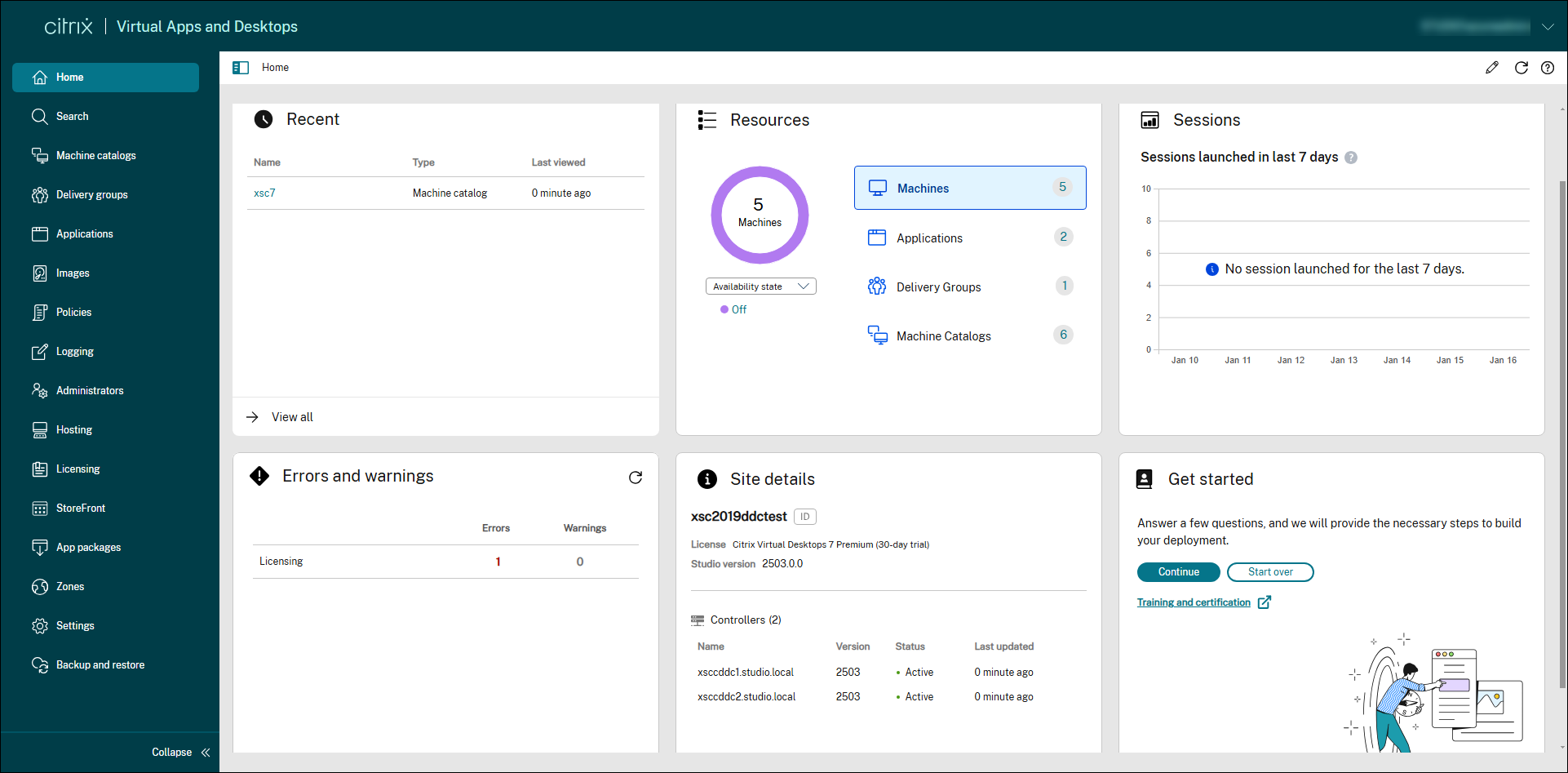
Pour plus d’informations, consultez la page d’accueil.
Affiner vos paramètres Autoscale™ à l’aide de l’historique d’utilisation
Un nouvel onglet des paramètres Autoscale, appelé Insights sur Autoscale, propose un graphique complet qui compare visuellement vos paramètres Autoscale et les données d’utilisation de la machine de la semaine précédente. Ce graphique vous permet de mieux comprendre l’efficacité des paramètres Autoscale :
- Non rentable. Le gaspillage financier existe en raison d’un provisioning excessif des capacités.
- Mauvaise expérience utilisateur. L’expérience utilisateur est affectée négativement en raison d’un provisioning insuffisant des capacités.
- Bon équilibre entre expérience utilisateur et coût. La capacité provisionnée est alignée sur l’utilisation historique.
Pour plus d’informations, consultez Analyser l’efficacité des paramètres Autoscale.
Définition d’un fuseau horaire par défaut pour votre site
Avec Web Studio, vous pouvez désormais choisir un fuseau horaire par défaut pour votre site. Pour cela, accédez à Paramètres > Date et heure. Web Studio utilise ce fuseau horaire pour tous les affichages de l’heure et toutes les planifications, tels que le redémarrage planifié et la mise à l’échelle automatique. Ce paramètre facilite la gestion du temps et garantit la cohérence temporelle sur l’ensemble de votre site.
Vous pouvez modifier le fuseau horaire pour des ressources individuelles. Par exemple, vous pouvez définir un fuseau horaire différent pour un groupe de mise à disposition qui dessert des machines situées dans une autre région. Pour plus d’informations, consultez Modifier les paramètres utilisateur dans un groupe de mise à disposition.
Visibilité améliorée des sessions lors des recherches basées sur des balises
Lorsque vous recherchez des machines par balise dans le nœud Rechercher, les sessions utilisateur actives sur les machines correspondantes apparaissent désormais dans l’onglet Sessions. Cette amélioration permet une gestion plus efficace, car elle fournit une meilleure visibilité sur les sessions actives et évite ainsi l’arrêt accidentel des machines qui les héberge.

Surveillance améliorée des ressources pour les VDA multi-session
Web Studio fournit désormais des informations détaillées sur l’utilisation des ressources et les capacités des VDA multisession. Avec la souris, vous pouvez survoler la colonne Indice du calculateur de charge d’un VDA multi-session dans le nœud Rechercher pour afficher des mesures détaillées, telles que l’utilisation du processeur, de la mémoire, du disque, le nombre maximal de sessions autorisées, etc. Les mesures spécifiques affichées dépendent des paramètres de stratégie activés.
Grâce à cette amélioration, il n’est plus nécessaire d’exécuter des applets de commande PowerShell ou de passer par de nombreuses étapes pour basculer sur Monitor afin de collecter ces données. De plus, les mêmes fonctionnalités sont également disponibles dans Web Studio. Pour plus d’informations, consultez Actions et colonnes de la machine.

Filtrage des plates-formes clientes pour les attributions de stratégies
Le nouveau filtre Plate-forme du client vous permet désormais d’exercer un contrôle plus précis des attributions de stratégies. Vous pouvez attribuer (Autoriser) ou exclure (Refuser) des stratégies en fonction du système d’exploitation des appareils des utilisateurs, tels que Windows, macOS, Linux, iOS, Android ou HTML5. Cette amélioration offre une plus grande flexibilité et précision dans l’attribution des stratégies, garantissant une expérience personnalisée et uniforme sur les appareils gérés et non gérés.
Étiquetage des journaux de configuration
Vous pouvez désormais étiqueter les journaux de configuration dans l’onglet Journaux > Événements, ce qui facilite l’identification et l’exportation des journaux. En outre, le nœud Journalisation propose désormais des fonctionnalités améliorées, notamment l’exportation des journaux vers des fichiers CSV, la recherche avancée et l’affichage sous forme de tableau dans l’onglet Événements. Pour plus d’informations, consultez Attributions de stratégies.
Sélection de domaine améliorée
Dans l’interface utilisateur, une nouvelle option vous permet désormais de saisir un nom de domaine pour obtenir une correspondance exacte partout où une sélection de domaine est nécessaire. Cette amélioration offre les avantages suivants :
-
Recherches plus rapides : vous pouvez éviter de parcourir de grands répertoires et obtenir des résultats directement et instantanément.
-
Gain de temps : évite le chargement complet des répertoires, accélérant ainsi les workflows.
-
Expérience améliorée : améliore l’efficacité de la gestion administrative, en particulier dans les environnements comportant de grands répertoires.
Amélioration de la recherche par nom d’utilisateur lors de la création du catalogue de machines
Nous avons amélioré la fonctionnalité de recherche d’administrateurs par nom d’utilisateur lors de la création du catalogue de machines. Les principales améliorations apportées à la page Configuration du catalogue de machines > Saisir les informations d’identification sont les suivantes :
- Spécification du domaine : une nouvelle option, Domaine, est désormais disponible sur cette page, vous permettant d’affiner la recherche en saisissant le nom de domaine ou le SID.
- Optimisation de la recherche de nom Sam : les recherches utilisant le nom SAM sont désormais limitées au domaine spécifié.
Ces améliorations rendent les recherches d’utilisateurs plus rapides et plus efficaces.
Fin de prise en charge de la création de machines virtuelles AWS à l’aide des propriétés du modèle de machine
La prise en charge de la création de machines virtuelles AWS en capturant les propriétés du modèle de machine a été abandonnée pour introduire la création de machines virtuelles à l’aide de profils de machine. L’option Appliquer les propriétés du modèle de machine aux machines virtuelles a été supprimée de la page Modèle de machine. Vous pouvez ainsi créer des machines virtuelles AWS à l’aide de profils de machine pour une expérience similaire et plus rationalisée. Pour plus d’informations, consultez Créer un catalogue de machines basé sur le profil de machine à l’aide de Studio.
Prise en charge de la distribution et de la gestion de l’alimentation des machines Red Hat OpenShift (Technical Preview)
Avec Web Studio, vous pouvez désormais créer des connexions aux clusters de serveurs Red Hat OpenShift et spécifier ces connexions lors de la création de catalogues de machines. Cette fonctionnalité vous permet de localiser des machines OpenShift existantes et de les ajouter aux catalogues, vous permettant ainsi de fournir et de gérer l’alimentation des machines dans votre environnement Red Hat OpenShift.
Pour plus d’informations, consultez Créer des connexions à Red Hat OpenShift et Créer des catalogues de machines OpenShift.
Notification envoyée aux administrateurs les informant que les stratégies d’alimentation demeurent actives lorsque Autoscale est désactivé
L’amélioration vise à rappeler aux administrateurs que la désactivation d’Autoscale n’affecte pas les paramètres de stratégie d’alimentation d’un groupe de mise à disposition. Cette fonctionnalité garantit que les administrateurs sont ainsi informés des conséquences de la désactivation d’Autoscale et obtiennent la confirmation que les stratégies d’alimentation demeurent actives lorsqu’Autoscale est désactivé.
Possibilité de réinitialiser des comptes Active Directory (AD) en cours d’utilisation
Avec Studio, vous pouvez désormais réinitialiser les comptes Active Directory (AD) de la machine même lorsque l’état de celle-ci est En cours d’utilisation. Cela peut parfois s’avérer nécessaire lorsque le système ne détecte pas correctement l’état corrompu d’une machine.
Filtrer les images principales en fonction des régions de l’unité d’hébergement
Lors de la création du catalogue de machines pour la plate-forme Azure, Web Studio peut désormais filtrer et exclure les images principales qui appartiennent à des régions autres que la région de l’unité d’hébergement. Cette fonctionnalité garantit que seules les images provenant de la même région que l’unité d’hébergement peuvent être sélectionnées.
Optimisation de l’équilibrage de la charge de stockage avec la méthode basée sur la charge minimale
Auparavant, Machine Creation Services™ (MCS) utilisait la méthode Round Robin pour répartir les machines virtuelles entre les référentiels de stockage, ce qui entraînait souvent une utilisation inégale du stockage.
Studio offre désormais l’option Optimiser l’équilibrage de la charge de stockage avec la méthode basée sur la charge minimale. Si vous sélectionnez au moins deux emplacements de stockage des données du système d’exploitation lors de la création du catalogue, cette option devient alors disponible et vous permet d’allouer des disques au référentiel de stockage le moins chargé.
Cette fonctionnalité améliore l’équilibrage de charge et la stabilité du système. Elle est prise en charge dans les environnements de virtualisation XenServer, VMware et SCVMM. Pour plus d’informations, consultez Sélection du stockage.
Prise en charge de la création de catalogues de machines MCS avec MCSIO activé dans AWS
Vous pouvez désormais créer des catalogues MCS avec MCSIO activé et les créer dans AWS. Ce procédé améliore les IOPS en écriture en dirigeant les opérations vers le cache en écriture différée, et réduit le temps de démarrage lorsque le disque du système d’exploitation persistant est activé. Pour plus d’informations, Consultez Optimisation du stockage MCS (Machine Creation Services).
Amélioration des performances de l’interface utilisateur pour l’importation de machines virtuelles à partir d’AWS
Nous avons amélioré les performances de l’interface utilisateur de Web Studio en optimisant le processus d’importation de machines virtuelles dans Citrix Virtual Apps and Desktops à partir d’AWS. Pour éviter les délais d’attente causés par la récupération de nombreuses AMI, Web Studio ne récupère plus les AMI au cours de ce processus.
Prise en charge de la sélection du modèle de lancement comme profil de machine pour AWS
Lorsque vous provisionnez des machines virtuelles AWS à l’aide de MCS, vous pouvez désormais sélectionner un modèle de lancement comme profil de machine. Les modèles de lancement facilitent le contrôle des versions. Pour plus d’informations, consultez Image et profil de machine.
Création de groupes de mise à disposition exclusivement composés de machines virtuelles dotées d’une capacité de suspension à l’aide de Web Studio
Nous avons introduit une nouvelle option dans Web Studio > Créer un groupe de mise à disposition, à savoir Rendre la fonctionnalité de suspension obligatoire pour ce groupe de mise à disposition. Cette option vous permet de créer des groupes de mise à disposition uniquement composés de machines virtuelles dotées d’une capacité de suspension, ce qui facilite la gestion de l’alimentation des machines au niveau du groupe de mise à disposition. Cette fonctionnalité s’applique uniquement aux machines virtuelles de système d’exploitation mono-session. Pour plus d’informations, consultez la section Créer des groupes de mise à disposition.
Prise en charge de la mise en veille prolongée de l’unité de traitement graphique Azure
Vous avez désormais la possibilité de prendre en charge la mise en veille prolongée des SKU de machines Azure compatibles avec l’unité de traitement graphique. Pour plus d’informations sur les tailles de machines virtuelles prises en charge, consultez la documentation Microsoft.
Mettre à jour les paramètres du cache en écriture différée après la création du catalogue
Vous pouvez désormais mettre à jour la taille de la mémoire et du cache disque du cache en écriture différée pour les catalogues MCS après leur création avec MCSIO activé. Cette amélioration vous offre plus de flexibilité pour ajuster les paramètres de cache sans recréer les catalogues.
Convertir les catalogues de machines MCS hérités d’ancienne génération en catalogues basés sur des profils de machine dans les environnements Azure, AWS et VMware
Avec Web Studio, vous pouvez désormais convertir des catalogues de machines non basés sur des profils de machine en catalogues de machines basés sur des profils de machine. Cette fonctionnalité est disponible pour les catalogues dans les environnements Azure, AWS et VMware. Cette fonctionnalité vous permet de mettre à niveau les catalogues de machines MCS d’ancienne génération vers le format recommandé basé sur des profils de machine sans créer de catalogues.
Pour plus d’informations, consultez Convertir les catalogues MCS d’ancienne génération en catalogues basés sur des profils de machine.
Prise en charge de la configuration d’une liste de machines virtuelles secondaires dont l’évolutivité verticale doit être augmentée ou réduite pour les catalogues créés par MCS dans Azure
Web Studio vous permet désormais de définir des machines virtuelles secondaires pour augmenter ou réduire l’évolutivité verticale des catalogues créés par MCS dans Azure. En fonction de l’utilisation des ressources du processeur et de la mémoire, en cas de dépassement d’un certain seuil, le système sélectionnera automatiquement les machines virtuelles secondaires pour gérer la charge. Dans le cas contraire, si l’utilisation tombe en dessous d’un certain niveau, le système arrêtera automatiquement certaines machines virtuelles afin d’économiser les ressources.
Compte de service pour la gestion des identités des machines Active Directory locales
MCS a développé un nouveau mécanisme de gestion de l’identité des machines Active Directory locales à l’aide d’un compte de service. Le compte de service permet de gérer les comptes d’ordinateur dans l’instance locale d’Active Directory sans avoir à saisir les informations d’identification de domaine à chaque fois. Pour plus d’informations, consultez Comptes de service pour la gestion des identités de machines.
Nouvelle autorisation pour la détection des ressources orphelines
Auparavant, seuls les rôles Administrateur complet ou Administrateur de cloud pouvaient procéder à la détection des ressources orphelines. Grâce à l’introduction de l’autorisation Utiliser la connexion hôte pour détecter des ressources orphelines dans Hypervisor dans la catégorie Hôtes, tous les rôles attribués disposant de cette autorisation peuvent désormais détecter les ressources orphelines.
Pour plus d’informations, consultez les sections Détecter des ressources Azure orphelines et Récupérer une liste de ressources orphelines.
Prise en charge du provisioning de machines virtuelles persistantes sur le système d’exploitation Windows Server à l’aide du clonage de copie complète
Web Studio prend désormais en charge le provisioning de machines virtuelles persistantes avec OS Windows Server à l’aide du clonage par copie complète. Cette approche améliore les capacités de restauration et de migration des données et peut contribuer à réduire les E/S par seconde après la création des machines.
Pour plus d’informations, consultez Sélectionner une expérience de bureau et Mode de copie de machine virtuelle.
Prise en charge de la création de catalogues Citrix Provisioning™ dans les environnements VMware à l’aide de Studio
Vous pouvez désormais créer des catalogues Citrix Provisioning dans des environnements VMware à l’aide de Web Studio. Auparavant, vous deviez basculer entre différentes consoles pour le provisioning et la gestion des catalogues. Cette fonctionnalité réduit la nécessité de basculer entre les consoles et vous permet d’effectuer le provisioning et la gestion de l’alimentation directement dans Web Studio. Pour plus d’informations, consultez Créer un catalogue Citrix Provisioning à l’aide de l’interface Citrix Studio.
Prise en charge des instantanés de disque ou des images d’OS de disque en tant qu’images principales dans GCP
Avec Studio, vous pouvez désormais sélectionner un instantané du disque ou une image du disque comme image principale pour créer un catalogue de machines MCS dans les environnements GCP. Les instantanés et images de disque peuvent être régionaux et multirégionaux, alors que l’instance de machine virtuelle n’est que régionale. Cette fonctionnalité simplifie considérablement le workflow de gestion des images en réduisant le temps et les efforts nécessaires à ces tâches dans GCP.
Citrix Studio
Suppression prochaine de Studio basé sur MMC
Dans le cadre de notre transition vers Web Studio, Studio basé sur MMC sera supprimé du programme d’installation CR 2511. Ce changement établit Web Studio comme console de gestion unique, offrant aux administrateurs une expérience cohérente, une interface moderne, des workflows rationalisés et des fonctionnalités améliorées.
L’abandon de Studio basé sur MMC a été annoncé pour la première fois dans la version 2411. Nous vous recommandons de passer à Web Studio pour profiter de ses fonctionnalités mises à jour et de sa conception intuitive.
Citrix Director
Modélisation des coûts pour les charges de travail Azure
La nouvelle fonctionnalité de modélisation des coûts prend en charge les charges de travail Azure et fournit des recommandations basées sur les modèles d’utilisation. Les clients reçoivent des recommandations indiquant si Azure Reservations ou le plan d’économies est le plus adapté pour offrir les meilleures économies de coûts possibles. Les clients Azure Reservations réservent un nombre spécifique de machines à l’avance à un coût fixe réduit, tandis que les plans d’économies leur permettent de s’engager sur un montant en dollars pour des tarifs réduits. La fonctionnalité analyse les 28 derniers jours de données pour fournir des recommandations estimées. Cette fonctionnalité aide les clients à réduire leurs coûts en prenant des décisions éclairées sur l’allocation des ressources.
Remarque :
Pour des estimations optimales, il est recommandé d’utiliser des données provenant d’un environnement stable au cours des 28 derniers jours. Évitez d’utiliser les données provenant de périodes d’activités inhabituelles, telles que les vacances ou les pics d’utilisation soudains. Attendez que votre consommation revienne à son niveau de référence avant de suivre ces recommandations.
Avantages :
- Recommandations personnalisées en matière d’économies potentielles.
- Prise en charge des plans de réservation et d’économies.
- Analyse des données d’utilisation récentes pour obtenir des informations précises.
- Optimisation de l’allocation des ressources et réduction des dépenses.
- Flexibilité dans la sélection des groupes de mise à disposition, des balises, des séries de machines virtuelles et des régions.
Pour plus d’informations, consultez la page Modélisation des coûts.
Amélioration de la page Économies
Les améliorations suivantes ont été apportées à la page Économies pour vous offrir une plus grande flexibilité et une meilleure visibilité lors de la gestion des coûts :
- Option de prise en charge du filtre du fournisseur de services : vous pouvez désormais filtrer par fournisseurs de services. Si un site comporte à la fois des charges de travail cloud et locales, vous pouvez désormais filtrer par tous les fournisseurs cloud, par tous les fournisseurs locaux ou par des fournisseurs individuels.
Remarque :
Le filtre est appliqué immédiatement après la sélection sans bouton Appliquer.
-
Sélection de plusieurs groupes de mise à disposition : auparavant, vous ne pouviez sélectionner qu’un seul groupe de mise à disposition (DG, Delivery Group) ou tous les DG. Vous pouvez désormais sélectionner jusqu’à 15 DG à la fois. Si un site comporte moins de 15 DG, vous pouvez sélectionner tous les DG disponibles. Vous pouvez également exclure des DG spécifiques de la sélection pour afficher les données des DG restants.
-
Informations détaillées sur les échec de machines : la page Économies offre désormais une visibilité sur les machines ayant échoué ou non enregistrées. Les deux nouveaux champs suivants sont inclus :
- État d’échec sans sessions : ce champ affiche le nombre de machines qui sont dans un état d’échec et n’ont aucune session active.
- Non enregistré avec des sessions : ce champ affiche le nombre de machines qui sont dans un état Non enregistré, mais qui ont toujours des sessions actives.
Vous pouvez afficher le nombre de machines dans les états précédents et agir en fonction de la raison de l’échec, de l’heure et du groupe de mise à disposition. Les comptes sont des liens cliquables qui permettent d’accéder à la page Filtres pour d’autres actions. Le nombre inclut à la fois les machines mono-sessions et multi-sessions.
Remarque :
Les filtres sont conservés tout au long de la navigation des pages.
Pour plus d’informations, consultez la section Économies.
Intégration de Director et uberAgent®
Citrix uberAgent est désormais inclus par défaut avec l’installation de Citrix Virtual Apps and Desktops. Il offre des capacités de surveillance améliorées et une intégration transparente avec Citrix Director. Les administrateurs peuvent l’exclure de l’installation en le désélectionnant sur l’écran Logiciels facultatifs lors de la configuration de Virtual Delivery Agent.
Fonctionnalités principales et avantages
- Surveillance de l’utilisation des applications locales : avec Citrix uberAgent, vous pouvez surveiller l’utilisation des applications locales, et grâce à l’intégration de Director, les données sont disponibles directement sur le tableau de bord de Director (disponible avec une licence Platinum).
Stratégies à configurer
Après avoir installé Citrix uberAgent, configurez les stratégies suivantes dans Citrix Web Studio™ pour intégrer et utiliser entièrement uberAgent avec Director :
- Stratégie d’activation de la collecte de données uberAgent : lorsque la stratégie est activée, uberAgent fournit des informations sur l’utilisation et les performances des applications, l’état du système, les mesures du réseau et l’analyse de sécurité. La stratégie est désactivée par défaut.
- Stratégie d’amélioration de Director avec les données uberAgent : cette stratégie permet l’intégration de Director. Director peut alors traiter les données fournies par uberAgent pour améliorer les capacités de surveillance, notamment la surveillance de l’utilisation des applications locales. Cette stratégie est activée par défaut.
Pour plus d’informations, consultez Intégration de Citrix uberAgent avec Director.
Rapports d’utilisation des applications locales
À partir de cette version, Citrix uberAgent est intégré à Citrix Virtual Apps and Desktops. Une fois Citrix uberAgent activé, Citrix Director vous aide à surveiller l’utilisation des applications lancées dans les sessions de bureau virtuel (également appelées applications locales).
Les rapports d’utilisation des applications offrent une visibilité sur les applications les plus utilisées, les moins utilisées et celles qui ne le sont pas. Les applications les plus utilisées sont présentées sur le tableau de bord et contiennent des graphiques organisés pour aider les administrateurs informatiques ou les administrateurs d’applications à mieux comprendre quelles applications locales sont fortement utilisées et l’étendue de leur utilisation. Vous pouvez également trouver les rapports d’applications locales les moins utilisées et celles que ne sont pas utilisées. Ce rapport est calculé par défaut sur un trimestre pour aider les administrateurs à comprendre quelles applications sont candidates à la désactivation en se concentrant sur les statistiques d’utilisation au niveau de la version pour garder leurs images de bureau optimisées.
Vous pouvez également exporter les données à l’aide de l’intégration Power BI ou de requêtes ODATA à l’aide des données d’utilisation d’application.
Conditions préalables:
- Cette fonctionnalité n’est disponible que pour les sites sous licence Platinum.
- uberAgent doit être intégré à Director.
Remarque :
Si votre environnement fournit la même application sous forme d’application publiée et d’application installée sur le bureau (application locale), vous pouvez voir l’application répertoriée dans les rapports d’applications publiées et d’applications locales.
Pour plus d’informations, consultez Surveillance de l’utilisation des applications.
Nouvelles mesures dans le tableau de bord Director
Le tableau de bord Citrix Director est enrichi des deux mesures suivantes pour fournir des informations importantes aux administrateurs :
- Nombre total d’utilisateurs connectés : affiche le nombre d’utilisateurs ayant eu au moins une connexion au cours des dernières 24 heures et des 7 derniers jours. Cela permet aux administrateurs de présenter les tendances d’adoption à leurs responsables.
- Versions de l’application Citrix Workspace trouvées dans votre environnement : fournit une vue d’ensemble des versions de l’application Citrix Workspace utilisées dans l’organisation. Cela permet d’unifier les versions en montrant combien d’appareils utilisent des versions différentes. Vous pouvez sélectionner Tous ou un système d’exploitation spécifique dans la liste déroulante Plate-forme.
Cette fonctionnalité fournit des points de données essentiels aux administrateurs pour surveiller et gérer efficacement leurs environnements.
Surveillance des détails de la durée d’ouverture de session VDA
Citrix Director inclut désormais des informations détaillées sur la durée de connexion au VDA pour offrir une visibilité sur le temps nécessaire à l’ouverture de session sur le VDA. Les éléments suivants sont ajoutés pour afficher les détails de la durée d’ouverture de session sur le VDA :
-
Graphique de durée d’ouverture de session sur le VDA sur le graphique Tendances : un nouveau graphique de durée d’ouverture de session sur le VDA est ajouté à l’onglet Tendances > Performances d’ouverture de session. De plus, les mesures suivantes sont ajoutées à l’info-bulle en tant que mesures de répartition :
- Associations de fichiers AppX : temps nécessaire pour associer les fichiers AppX pendant la nouvelle session VDA.
- Packages de chargement AppX : temps nécessaire pour charger les packages AppX pendant la nouvelle session VDA.
Ces mesures sont exportées aux formats PDF et CSV, et le graphique est également inclus dans les fichiers exportés.
-
Durée totale d’ouverture de session en secondes et Durée VDA en secondes sur l’onglet Filtre : ces mesures sont ajoutées à la vue Filtre, vous permettant de filtrer les recherches de session et les rapports personnalisés.
-
Durée du client et du Controller et Durée d’ouverture de session VDA sur l’onglet Ouverture de session : le graphique de l’onglet Ouverture de session a été réorganisé pour prendre en charge les durées détaillées suivantes :
- Durée du client et du Controller : temps écoulé depuis que l’utilisateur a cliqué sur l’icône de l’application ou du bureau jusqu’à ce que les commandes du clavier et de la souris soient transmises à l’utilisateur pour interagir avec la session.
- Durée d’ouverture de session VDA : temps nécessaire à VDA pour créer une session.
-
Répartition de l’étape Shell sur l’onglet Ouverture de session : les associations de fichiers AppX et les packages de chargement AppX sont ajoutés en tant que répartition de l’étape de session interactive sur le graphique de l’onglet Ouverture de session.
Avantages :
- Dépannage précis : aide les administrateurs à déterminer avec précision les causes des connexions lentes, qui peuvent souvent être dues au type de déploiement, aux objets de stratégie de groupe, aux profils et à l’interaction de l’utilisateur.
- Actions correctives : permet aux administrateurs de prendre des mesures correctives dans les domaines appropriés, améliorant ainsi l’expérience utilisateur globale.
Cette fonctionnalité est conçue pour améliorer la répartition des ouvertures de session, en fournissant une représentation plus précise des performances et du tri des ouvertures de session pour le service d’assistance Director.
Pour plus d’informations, consultez Phases du processus d’ouverture de session.
Collecte de mesures supplémentaires pour Provisioning Services
Les informations suivantes sont désormais surveillées pour les serveurs Provisioning Services :
- Nombre total de reconnexions: affiche le nombre de fois où la session a été reconnectée.
- Service PXE : affiche l’état du service Environnement d’exécution préliminaire PXE. Cette mesure indique l’état des services Windows. Les valeurs possibles sont les suivantes : Pas en cours d’exécution, En cours d’exécution, Non installé et n/a (avec icône d’aide).
- Service TFTP : affiche l’état du service Trivial FTP. Cette mesure indique l’état des services Windows. Les valeurs possibles sont les suivantes : Pas en cours d’exécution, En cours d’exécution, Non installé et n/a (avec icône d’aide).
Les administrateurs peuvent configurer des alertes en fonction de l’état d’intégrité des services PXE et TFTP. La surveillance des composants Citrix et les alertes sur ceux-ci permettent de réduire l’impact sur la distribution et d’améliorer l’expérience utilisateur. Fournir des jeux de données critiques sur l’état d’intégrité des composants permet de mieux résoudre les problèmes.
Pour plus d’informations, consultez Mesures d’intégrité de Provisioning Services.
Possibilité d’étendre la surveillance de l’optimisation HDX au-delà de Microsoft Teams
Citrix Director ajoute désormais une option permettant d’étendre la surveillance de l’optimisation HDX au-delà de Microsoft Teams. Auparavant, seul Microsoft Teams était disponible pour surveiller l’optimisation HDX, indiquant si elle était optimisée ou non dans l’écran Topologie de session. Avec cette nouvelle fonctionnalité, au lieu de Microsoft Teams, un nouveau paramètre appelé Communications en temps réel a été ajouté sur l’écran Topologie de session. Actuellement, seul Microsoft Teams est surveillé pour l’état d’optimisation HDX. Cependant, cette fonctionnalité offre la possibilité d’ajouter davantage de logiciels de surveillance au-delà de Microsoft Teams à l’avenir. Elle permet aux administrateurs de surveiller et de dépanner les applications avec et sans optimisations HDX, offrant ainsi une meilleure expérience utilisateur.
Vous pouvez cliquer sur Afficher les détails à côté de l’application pour afficher des informations supplémentaires, telles que la catégorisation sous Optimisation tierce et Optimisation HDX. Microsoft Teams SlimCore fait partie de l’optimisation tierce. Si une application ne fait pas partie d’une optimisation tierce, elle est alors optimisée par HDX.
Fonctionnalités principales et avantages :
- Surveillance complète : surveillez et dépannez les applications optimisées et non optimisées pour HDX.
- Informations détaillées : affichez des informations détaillées sur l’état d’optimisation des applications.
Remarque :
- Pour utiliser cette nouvelle fonctionnalité, assurez-vous d’utiliser l’application Citrix Workspace pour Windows version 2503 et VDA version 2503.
- Pour utiliser Microsoft Teams SlimCore, vous devez installer le gestionnaire de plug-ins sur le point de terminaison, configurer la liste verte pour le canal virtuel et vous assurer que le canal virtuel est ouvert. Cette fonctionnalité est uniquement destinée aux sessions HDX.
Pour plus d’informations, consultez Détails d’optimisation HDX.
Mesures de point de terminaison disponibles dans l’onglet Filtres et les rapports personnalisés
Auparavant, les mesures de point de terminaison étaient disponibles uniquement dans la vue Point de terminaison dans la section Détails de l’utilisateur > Performances des sessions > Topologie de session.
Grâce à cette amélioration, vous pouvez désormais afficher les mesures de point de terminaison supplémentaires suivantes dans les filtres de connexion ou de session de Director et les rapports personnalisés :
- Adresse IP publique
- FAI
- Emplacement (Pays ou Ville)
- Type d’espace de travail - Application Citrix Workspace (application ou navigateur)
- Type d’accès (via Workspace ou StoreFront™)
Cette amélioration vous aide à effectuer les opérations suivantes :
- Sélectionner les mesures de point de terminaison dans le cadre de la sélection de colonnes dans l’onglet Filtres.
- Créer des rapports personnalisés à l’aide de l’option Requête personnalisée en sélectionnant les colonnes de sortie comme mesures de point de terminaison.
Expérience de plate-forme unifiée pour Citrix Director
Citrix Director est désormais aligné avec tous les autres composants de Citrix Cloud™, offrant une expérience de plate-forme unifiée. L’interface utilisateur a été actualisée avec une apparence moderne, offrant une navigation plus facile et une meilleure représentation des données. L’interface améliorée est intuitive et conçue pour aider les utilisateurs à comprendre facilement les données nécessaires pour surveiller et dépanner les sessions Citrix.
Détails de la reconnexion automatique de session dans la vue Filtres et l’onglet Performances des sessions
Vous pouvez désormais afficher les détails de reconnexion automatique de session dans l’onglet Filtres > Sessions et dans l’onglet Performances des sessions. Cette amélioration vous permet d’accéder rapidement au nombre de reconnexions automatiques dans une session et de l’analyser.
Vue des filtres :
- Pour afficher la nouvelle colonne Reconnexion automatique de session, accédez à Choisir les colonnes, puis sélectionnez Reconnexion automatique de session dans l’onglet Filtres > Sessions.
- Une exploration hiérarchique fournit des informations supplémentaires telles que Fiabilité de session ou Reconnexion automatique des clients, les horodatages, l’adresse IP du point de terminaison et le nom du point de terminaison de la machine sur laquelle l’application Citrix Workspace est installée. Ces informations étaient auparavant disponibles dans l’onglet Tendances. Pour plus d’informations, consultez la page Tendances historiques.
Onglet Performances des sessions:
- Vous pouvez désormais afficher les détails de reconnexion automatique de session dans l’onglet Dernières 48 heures et dans l’onglet Performances des sessions.
- Le graphique affiche le nombre total de reconnexions de session, de reconnexions automatiques de client et de reconnexions de fiabilité de session.
Les informations de reconnexion automatique vous permettent d’afficher et de dépanner les connexions réseau rencontrant des interruptions, ainsi que d’analyser les réseaux offrant une expérience transparente.
Améliorations des actions dans Director
Citrix Director introduit de nouvelles fonctionnalités pour améliorer l’expérience utilisateur et offrir un meilleur contrôle des actions. Cette mise à jour inclut l’ajout d’une barre de progression pour les actions et la prise en charge de la limitation de l’étendue des actions en fonction des rôles d’utilisateur.
Barre de progression des actions
Grâce à cette amélioration, lorsqu’une action est en cours d’exécution, telle qu’une fonction de contrôle de l’alimentation (par exemple, un redémarrage), l’état de cette action est désormais visible et une boîte de dialogue s’affiche lorsque l’action est terminée. Cette fonctionnalité s’applique à toutes les actions de l’onglet Filtres. Notez cependant que la barre d’état n’est pas disponible pour les actions uniques.
La barre de progression affiche les résultats des actions en bloc exécutées. Actuellement, il n’est pas possible pour les clients de savoir si une action a réussi ou échoué et sur combien de sessions. Cette amélioration apporte plus de clarté sur les actions effectuées.
Rôle personnalisé permettant de limiter l’exécution d’actions groupées par les utilisateurs
Cette amélioration permet d’ajouter des rôles personnalisés pour limiter les éléments que l’administrateur peut afficher et contrôler. Le nouveau rôle personnalisé limite la possibilité de sélectionner des actions en bloc telles que la fermeture de session, la déconnexion ou l’envoi de message. Ce contrôle est nécessaire pour empêcher l’exécution d’actions groupées involontaires ou malveillantes sur les utilisateurs.
Grâce à ces améliorations, vous pouvez gérer et contrôler efficacement les actions dans Citrix Director, garantissant ainsi un environnement plus sécurisé et efficient.
Pour plus d’informations, consultez Rôle personnalisé permettant de limiter l’exécution d’actions groupées par les utilisateurs.
Disposition permettant de définir des alertes au niveau du site pour Provisioning Services et Delivery Controller™
Auparavant, lorsqu’il y avait plusieurs serveurs sur un même site, vous receviez plusieurs alertes, une pour chaque serveur. Grâce à cette amélioration, les administrateurs ont désormais la possibilité de :
- Configurer les alertes de Provisioning Services en fonction du site de Provisioning Services ou des serveurs Provisioning Services individuels.
- Configurez les alertes du Delivery Controller en fonction du site du Delivery Controller ou des serveurs Delivery Controller individuels.
Cette amélioration vous permet d’envoyer des alertes au niveau du site, plutôt qu’au niveau du serveur.
Pour définir une alerte unique pour un seul site, accédez à Stratégies d’alerte avancées et sélectionnez l’étendue selon vos besoins. Par exemple, dans le cas de Provisioning Services, lorsque vous sélectionnez Tous les Provisioning Services, même si le site dispose de deux serveurs, vous ne recevez qu’une seule alerte. Cette alerte est une alerte au niveau du site.
Avec cette amélioration, une fois l’alerte définie, vous voyez le nombre de serveurs avec des alertes ainsi que le nom du site sur la page Alertes Citrix. En cliquant sur le numéro, vous accédez à l’onglet Surveillance de l’infrastructure, affichant uniquement les serveurs qui ont reçu des alertes. Cette notification ciblée, avec une liste détaillée des composants à l’origine de l’alerte, permet de réduire la surcharge d’alertes.
Pour plus d’informations, consultez Alertes pour la surveillance de l’infrastructure.
Intégration à un webhook
Citrix Director s’intègre désormais à un webhook. Grâce à cette fonctionnalité, vous pouvez sélectionner l’outil requis dans la section Alertes et ITSM de la page Intégrations et exportations de données, puis cliquer sur Commencer. Cette page vous fournit des liens de référence pour créer l’URL du canal et du webhook spécifique aux outils, ce qui constitue la première étape. Une fois la première étape terminée, vous pouvez créer des profils de webhook.
Vous pouvez également créer des profils de webhook dans la page Intégrations et exportations de données > Outils de développement de Citrix Director. Vous trouverez des procédures et des ressources pour intégrer les outils d’alerte et ITSM suivants avec Citrix Director :
- Slack
- Microsoft Teams
- ServiceNow
Cette fonctionnalité vous permet d’envoyer des notifications d’alerte aux applications tierces suivantes pour lesquelles des URL de webhook entrantes sont configurées.
Fonctionnalités principales:
- Nouvelles vignettes d’intégration pour Slack, Microsoft Teams, ServiceNow et d’autres plates-formes prises en charge.
- Navigation vers la page Nouvel utilisateur pour chaque intégration.
- Page permettant de créer ou de modifier la configuration d’un webhook via un workflow exécuté dans une interface utilisateur pour fournir l’URL, les en-têtes et le corps du webhook, tester la configuration du webhook et l’enregistrer.
- Possibilité de répertorier les profils de webhook créés et de les modifier ou de les supprimer.
- Possibilité de mapper les profils de webhook créés avec des stratégies d’alerte avancées.
Pour plus d’informations, consultez Intégrations aux outils d’alerte et ITSM.
Mise à jour de l’onglet Performances des sessions
La section Topologie de session de l’onglet Performances de session a été améliorée pour inclure les éléments suivants :
- Latence WAN : latence causée par le côté client du réseau de NetScaler® à l’utilisateur.
- Latence DC : latence causée par le côté serveur du réseau, de NetScaler aux serveurs principaux
- Latence client L7 : latence L7 moyenne observée entre le client ICA® et l’instance NetScaler. Cette mesure est utile lorsque des appareils non Citrix sont présents dans le chemin de distribution.
- Latence du serveur L7 : latence L7 moyenne observée entre le périphérique NetScaler et l’application virtuelle Citrix. Cette mesure est utile lorsque des appareils non Citrix sont présents dans le chemin de distribution.
- Retransmissions client : nombre de paquets retransmis sur la connexion entre NetScaler et l’utilisateur. Une valeur élevée de cette mesure indique une utilisation élevée de la bande passante en raison des retransmissions, mais ne signifie pas nécessairement une mauvaise expérience utilisateur.
- Retransmissions côté serveur : nombre de paquets retransmis sur la connexion entre NetScaler et le serveur principal.
- Nombre de fenêtres zéro côté client : nombre de fois où le client a annoncé une fenêtre TCP zéro.
- Nombre de fenêtres zéro côté serveur : nombre de fois où le serveur a annoncé une fenêtre TCP zéro.
- Les graphiques de latence WAN, de latence DC, de latence client L7, de latence serveur L7, de retransmissions client et de retransmissions serveur dans les onglets 15 dernières minutes et Dernières 48 heures.
Cette amélioration permet de résoudre rapidement les problèmes de session.
Pour plus d’informations, consultez la page Diagnostiquer les problèmes de performances des sessions.
Connexion automatique de Citrix Infrastructure Monitor
La fonctionnalité de connexion automatique rationalise le processus d’onboarding en téléchargeant et en installant automatiquement Citrix Infrastructure Monitor et en validant la connexion. Cette nouvelle fonctionnalité requiert que l’administrateur fournisse simplement les détails du composant dans la connexion automatique et confirme que toutes les conditions préalables sont remplies avant de fournir les informations.
L’objectif de la fonctionnalité de connexion automatique est de simplifier le processus d’onboarding des administrateurs Citrix. Avec cette nouvelle fonctionnalité, l’interface utilisateur dispose désormais de deux options : connexion automatique et connexion manuelle.
Pour plus d’informations, consultez Connexion automatique de Citrix Infrastructure Monitor.
Mettre à niveau Citrix Infrastructure Monitor
Si vous utilisez une ancienne version de Citrix Infrastructure Monitor, vous êtes désormais invité à indiquer si une mise à niveau de version est disponible et comment l’effectuer. Cela s’applique uniquement à Provisioning Services et à StoreFront.
Vous pouvez choisir de mettre à niveau automatiquement ou manuellement. La mise à niveau automatique affiche une barre de progression et nécessite des informations d’identification d’administrateur. L’invite de mise à niveau apparaît uniquement lorsqu’une nouvelle version est disponible. L’enregistrement n’est pas requis pour la mise à niveau. Après la mise à niveau, il faut environ 5 minutes pour que la dernière version soit reflétée.
Pour plus d’informations, consultez Premiers pas avec la surveillance de l’infrastructure.
Scout
Prise en charge par Scout de la collecte de données à partir des sites Provisioning Services
Auparavant, Scout prenait uniquement en charge la machine Provisioning Services locale. Avec cette version, Scout prend désormais en charge plusieurs serveurs Provisioning Services au sein d’un site Provisioning Services. Cette amélioration permet une collecte et une surveillance des données plus complètes dans l’ensemble de votre environnement Provisioning Services.
Fonctionnalités principales et avantages :
- Prise en charge étendue : Scout prend désormais en charge plusieurs serveurs Provisioning Services sur un site, offrant une vue plus globale de votre environnement.
- Performances et stabilité améliorées : cette version résout plusieurs problèmes pour améliorer les performances et la stabilité globales.
- Interface utilisateur améliorée : l’interface utilisateur de Scout a été améliorée pour une meilleure expérience utilisateur.
Ces mises à jour garantissent que les administrateurs peuvent surveiller et dépanner plus efficacement leurs environnements Provisioning Services, ce qui améliore les performances et la fiabilité.
Intégration de Scout et FAS
Auparavant, Scout n’était pas intégré au service d’authentification fédérée (FAS), ce qui empêchait la collecte d’informations à partir de celui-ci. Avec cette version, Scout est désormais intégré à FAS. Cette fonctionnalité est disponible par défaut et permet à Scout de détecter et de reconnaître FAS comme un type de machine Citrix semblable à VDA, StoreFront, etc.
Fonctionnalités principales et avantages :
- Collecte de données unifiée : Scout peut désormais collecter les journaux FAS AOT à l’aide de l’option Collecter.
- Dépannage amélioré : utilisez l’option Trace et reproduire pour activer et récupérer les journaux CDF et les informations de configuration FAS supplémentaires.
- Surveillance améliorée : garantit une expérience de collecte de données unifiée pour les serveur FAS.
Remarque :
Actuellement, Scout sur le serveur FAS ne prend pas en charge la « vérification de l’intégrité » pour diagnostiquer les problèmes de configuration FAS.
uberAgent
Intégration d’uberAgent et Citrix Virtual Apps and Desktops
Citrix uberAgent est désormais inclus par défaut avec l’installation de Citrix Virtual Apps and Desktops. Il offre des capacités de surveillance améliorées et une intégration transparente avec Citrix Director. Les administrateurs peuvent l’exclure de l’installation en le désélectionnant sur l’écran Logiciels facultatifs lors de la configuration de Virtual Delivery Agent.
Fonctionnalités principales et avantages
- Capacités de surveillance améliorées : uberAgent fournit une informations détaillées de l’utilisation et des performances des applications, de l’intégrité du système, des mesures du réseau et des analyses de sécurité.
- Options de configuration flexibles : uberAgent propose des options de configuration flexibles pour envoyer des données aux serveurs principaux des clients tels que Splunk, Elastic Search, Azure Monitor, Microsoft ADX ou Apache Kafka.
Stratégies à configurer
Après avoir installé Citrix uberAgent, configurez les stratégies suivantes dans Citrix Web Studio pour intégrer et utiliser entièrement uberAgent avec Citrix Virtual Apps and Desktops :
- Stratégie d’activation de la collecte de données uberAgent : lorsque la stratégie est activée, uberAgent fournit des informations sur l’utilisation et les performances des applications, l’état du système, les mesures du réseau et l’analyse de sécurité. La stratégie est désactivée par défaut.
- Stratégie d’amélioration de Director avec les données uberAgent : cette stratégie permet l’intégration de Director. Director peut alors traiter les données fournies par uberAgent pour améliorer les capacités de surveillance, notamment la surveillance de l’utilisation des applications locales. Cette stratégie est activée par défaut.
- Chemin d’accès à l’archive de configuration uberAgent : cette stratégie spécifie le chemin d’accès à un répertoire contenant une archive de configuration uberAgent. Par défaut, le chemin est vide.
- Chemin de licence uberAgent : cette stratégie spécifie le chemin d’accès à un répertoire contenant au moins une licence uberAgent. Par défaut, le chemin est vide.
Cette intégration garantit que les administrateurs peuvent surveiller et gérer efficacement leurs environnements Citrix, offrant une meilleure expérience utilisateur et des performances système améliorées.
Machine Creation Services (MCS)
Prise en charge du plug-in OpenShift géré par Citrix (Technical Preview)
Avec cette fonctionnalité, Citrix gère vos charges de travail Red Hat OpenShift via un plug-in OpenShift géré par Citrix. Ce plug-in vous permet de créer des connexions d’hébergement et des unités d’hébergement sur votre cluster OpenShift, de créer des catalogues et de gérer l’alimentation des machines du catalogue à l’aide de commandes PowerShell. Pour plus d’informations, consultez :
- Environnements de virtualisation Red Hat OpenShift
- Connexion à Red Hat OpenShift
- Créer un catalogue Red Hat OpenShift
- Gestion de l’alimentation des machines virtuelles Red Hat OpenShift
Migrer les catalogues provisionnés par MCS existants vers le catalogue de machines d’images préparées
Grâce à cette fonctionnalité, vous pouvez convertir un catalogue MCS existant provisionné à partir d’une image principale en un catalogue utilisant une image préparée. Pour plus d’informations sur l’image préparée, consultez Gestion des images.
Cependant, vous ne pouvez pas revenir au catalogue d’ancienne génération après la migration. Actuellement, cette fonctionnalité est applicable aux environnements de virtualisation Azure et VMware. Pour plus d’informations sur les étapes de migration, consultez Migrer les catalogues provisionnés par MCS existants vers le catalogue de machines d’images préparées.
Migration de machines virtuelles non persistantes dans VMware
Auparavant, dans l’environnement VMware, vous pouviez faire migrer uniquement les disques de machine virtuelle persistante d’un stockage vers un autre. Avec cette fonctionnalité, vous pouvez faire migrer les disques de machines virtuelles non persistantes d’un stockage vers un autre à l’aide de la commande PowerShell Move-ProvVMDisk. Vous pouvez faire migrer le disque du système d’exploitation, le disque d’identité et le disque de cache en écriture différée (WBC).
Pour en savoir plus, voir Migration du stockage de machines virtuelles.
Activation du lancement fiable des catalogues persistants et non persistants existants
Grâce à cette fonctionnalité, vous pouvez convertir un catalogue de machines persistantes et non persistantes existant non configuré pour le lancement fiable en catalogue avec lancement fiable.
Pour créer ou mettre à jour avec succès un catalogue de machines avec lancement fiable, vous devez utiliser un profil de machine. Toutefois, si vous utilisez une image principale avec le lancement fiable activé et un profil de machine avec le lancement fiable non activé, vous recevez un message d’avertissement en raison de la configuration incompatible du lancement fiable entre l’image principale et le profil de machine.
Pour plus d’informations, consultez Catalogues de machines avec lancement fiable.
Provisioning inter-comptes dans AWS
Dans certains cas d’utilisation, les Delivery Controller souhaitent être placés dans un compte AWS principal (compte de services partagés ou compte de composants de site) avec des rôles IAM qui ont un accès inter-comptes (rôle IAM inter-comptes) et des catalogues de machines provisionnés par MCS dans un compte AWS secondaire distinct (comptes de charges de travail), sans avoir besoin de Delivery Controller supplémentaires dans les comptes séparés. Pour prendre en charge de tels scénarios, cette fonctionnalité utilise le peering VPC et l’accès inter-comptes à l’aide des rôles IAM pour permettre le provisioning sur différents comptes AWS pour les entreprises gérant plusieurs comptes AWS.
Le peering VPC vous permet de faire en sorte que vos Delivery Controller et vos machines virtuelles provisionnées dans différentes régions ou comptes puissent communiquer entre eux.
L’accès inter-comptes à l’aide des rôles IAM vous permet d’autoriser le compte principal (compte Delivery Controller) à assumer un rôle IAM pour accéder aux ressources AWS dans le compte secondaire (machines virtuelles du catalogue de machines).
Pour des informations détaillées, consultez Provisioning inter-comptes.
Prise en charge de la liste des SKU de sauvegarde pour les machines virtuelles dans AWS
Les clouds publics peuvent parfois manquer de capacité pour un type d’instance EC2 spécifique (SKU principal). Si la configuration de la machine virtuelle principale n’est pas disponible, la machine virtuelle ne peut pas démarrer, ce qui entraîne une perte de temps et une interruption d’activité.
Avec cette fonctionnalité, dans l’environnement de virtualisation AWS, vous pouvez fournir une liste de types d’instances EC2 de sauvegarde (SKU de sauvegarde qui peuvent être des instances à la demande ) à l’aide de PowerShell sur lesquelles MCS peut revenir cas de problèmes liés à la capacité. MCS essaie de revenir aux types d’instances EC2 de sauvegarde dans l’ordre que vous avez fourni dans la liste. Si MCS ne parvient pas à revenir à tous les types d’instances EC2 de sauvegarde fournis, vous obtenez un message d’erreur. Cette fonctionnalité s’applique aux catalogues de machines MCS persistants et non persistants.
Pour plus d’informations, consultez Liste des SKU de sauvegarde pour les machines virtuelles.
Valider la connexion hôte dans un environnement secret Azure
Avec cette fonctionnalité, vous pouvez valider si une connexion hôte dispose des autorisations requises dans un environnement secret Azure à l’aide d’une commande PowerShell Test-HypHypervisorConnection. Pour obtenir le résultat de la validation, vous devez créer ou mettre à jour une connexion hôte existante pour avoir une propriété personnalisée AuthenticationObjectId. Cette propriété stocke l’ID d’objet du principal de service lié à la connexion d’hébergement.
Pour plus d’informations, consultez Valider la connexion hôte dans l’environnement secret Azure.
Plug-in HPE Moonshot géré par Citrix installé par défaut
Le plug-in HPE Moonshot géré par Citrix est installé automatiquement lors de la mise à niveau ou de l’installation de Citrix Virtual Apps and Desktops version 2503. Voir Environnements de virtualisation HPE Moonshot.
Prise en charge des SKU NVMe uniquement dans Azure
Auparavant, MCS ne prenait en charge que le type de contrôleur de stockage SCSI. Grâce à cette fonctionnalité, MCS prend également en charge le type de contrôleur de stockage NVMe pour les nouvelles SKU de machines virtuelles sur Azure. Pour plus d’informations sur le protocole NVMe, consultez la documentation Microsoft Questions fréquentes sur le NVMe. Pour plus d’informations sur la création d’un catalogue de machines MCS à l’aide d’une offre de services qui :
- prend en charge SCSI et NVMe. Consultez Créer un catalogue à l’aide d’une offre de service prenant en charge SCSI et NVMe
- ne prend en charge que NVMe. Reportez-vous à la section Créer un catalogue à l’aide d’une offre de service qui ne prend en charge que NVMe
Option d’emplacement de stockage flexible pour les machines virtuelles
Auparavant, les machines virtuelles étaient allouées en commençant par le premier service de stockage fixe (SR), tel que SR1, puis l’allocation se poursuivait séquentiellement en utilisant les services SR2, SR3, etc. Et, dans certains cas, la charge de stockage n’est pas répartie uniformément entre les stockages.
Cette fonctionnalité vous donne la possibilité d’équilibrer l’allocation des machines virtuelles sur différents services de stockage à l’aide des méthodes suivantes :
- Méthode d’allocation round robin actuelle améliorée : au lieu de toujours démarrer à partir du même SR fixe, MCS commence désormais l’allocation à partir du SR juste après le dernier SR utilisé.
- Méthode d’allocation basée sur la charge la plus faible : place les machines virtuelles en fonction de la charge actuelle la plus faible, déterminée en comparant le nombre total de machines virtuelles sur chaque SR d’un même catalogue. Par exemple, si un catalogue contient 100 machines virtuelles réparties comme suit : 20 machines sur SR1, 30 machines sur SR2 et 50 machines sur SR3, les nouvelles machines virtuelles sont d’abord allouées à SR1. Cette méthode garantit l’équilibrage des charges entre SR1, SR2 et SR3. Vous pouvez utiliser cette méthode en ajoutant une propriété personnalisée Name=”StorageBalanceType`” Value=”VMCountBasedLeastLoad lors de la création ou de la mise à jour d’une connexion hôte.
Cette fonctionnalité est :
- Applicable uniquement au stockage sur le disque du système d’exploitation.
- Applicable à tous les hyperviseurs locaux (VMware, XenServer® et Hyper-V)
- Non applicable aux machines virtuelles existantes
Pour plus d’informations sur la création ou la mise à jour d’une connexion hôte avec l’option d’allocation basée sur la charge, consultez Option d’emplacement de stockage flexible pour les machines virtuelles.
Prise en charge de la surveillance de l’intégrité du démarrage dans Azure
Avec cette fonctionnalité, dans les environnements de virtualisation Azure, vous pouvez activer la fonctionnalité Surveillance de l’intégrité du démarrage pour les machines virtuelles du catalogue de machines MCS (machines virtuelles persistantes et non persistantes) à l’aide d’un profil de machine (spécification de machine virtuelle ou de modèle) sur lequel l’extension GuestAttenstation est installée. La surveillance de l’intégrité du démarrage n’est prise en charge que pour les machines virtuelles à lancement fiable et confidentielles qui utilisent le démarrage sécurisé et un module de plateforme sécurisée virtuel (vTPM).
Si votre machine virtuelle dispose de Secure Boot et de vTPM activés, et de l’extension GuestAttestation installée, Microsoft Defender for Cloud peut valider à distance le démarrage correcte de votre machine virtuelle. Cette fonctionnalité de surveillance s’appelle Surveillance de l’intégrité du démarrage. Pour plus d’informations sur la surveillance de l’intégrité du démarrage, consultez l’article Vue d’ensemble de la surveillance de l’intégrité du démarrage.
Pour plus d’informations sur la création d’un catalogue configuré pour utiliser la surveillance de l’intégrité du démarrage, consultez Surveillance de l’intégrité du démarrage.
Prise en charge de la création d’un catalogue de machines MCS avec MCSIO activé dans AWS
Dans l’environnement AWS, vous pouvez désormais créer un catalogue non persistant avec MCS Storage Optimization (MCSIO) activé à l’aide de commandes PowerShell. Pour créer un tel catalogue, vous devez installer le pilote MCSIO lors de l’installation ou de la mise à niveau du VDA. Par défaut, ce pilote n’est pas installé. Pour plus d’informations sur la création du catalogue, consultez Catalogue compatible MCSIO.
Associez le programme de démarrage UEFI à la version de Citrix Provisioning pour les catalogues Citrix Provisioning créés par MCS
Le serveur Citrix Provisioning utilise un disque BDM, qui contient un programme de démarrage UEFI. Cette fonctionnalité permet de générer le fichier BOOTX64.EFI ainsi que le fichier PVSBOOT.INI lors de la création d’un catalogue Citrix Provisioning à l’aide de MCS. Les machines cibles des catalogues Citrix Provisioning créés à l’aide de MCS démarrent en utilisant le dernier fichier de paramètres de démarrage, et s’alignent ainsi sur la version de Citrix Provisioning.
Autoscale
Utiliser Autoscale pour mettre en veille les machines virtuelles
La gestion de l’alimentation est désormais améliorée pour permettre la mise en veille prolongée des machines virtuelles via des paramètres configurables Autoscale. Utilisez les commandes PowerShell Get-BrokerDesktopGroups, New-BrokerDesktopGroupsou Set-BrokerDesktopGroups pour définir la valeur positive suivante pour le paramètre AutoscaleScaleDownActionDuringPeak (pendant les heures de pointe) ou AutoscaleScaleDownActionDuringOffPeak (pendant les heures creuses) pour définir les actions d’alimentation :
- 0 : arrêter les machines virtuelles lors de la réduction de la charge
- 1 : suspendre (mettre en veille prolongée) les machines virtuelles lors de la réduction de la charge
Les machines virtuelles non compatibles avec la mise en veille prolongée sont arrêtées.
Activation par Autoscale des machines virtuelles mises en veille prolongée
Grâce à cette fonctionnalité, dans Azure, Autoscale peut activer les services Bureau à distance (RDS) multi-session en veille prolongée et les machines virtuelles mono-session partagées sans aucune session pendant les heures de pointe. Les machines virtuelles peuvent appartenir à des catalogues de machines MCS et non MCS.
Application
Limiter la visibilité des applications sur Workspace et Desktop
Par défaut, les applications packagées sont visibles partout. Grâce à cette fonctionnalité, vous pouvez désormais contrôler si les applications packagées doivent apparaître dans Workspace ou être déployées sur les sessions de bureau VDI des utilisateurs à l’aide de Powershell. Pour plus d’informations, consultez Limiter la visibilité des applications sur Workspace et Desktop.
Gestion des profils
Pour plus d’informations sur les nouvelles fonctionnalités, consultez l’article Nouveautés de la documentation dédiée.
Citrix Provisioning
Pour plus d’informations sur les nouvelles fonctionnalités, consultez l’article Nouveautés dans sa documentation.
Citrix Virtual Delivery Agent pour macOS
Pour plus d’informations sur les nouvelles fonctionnalités, consultez l’article Nouveautés dans sa documentation.
Linux VDA
Pour plus d’informations sur les nouvelles fonctionnalités, consultez l’article Nouveautés dans sa documentation.
Enregistrement de session
Pour plus d’informations sur les nouvelles fonctionnalités, consultez l’article Nouveautés dans sa documentation.
Workspace Environment Management™
Pour plus d’informations sur les nouvelles fonctionnalités, consultez l’article Nouveautés dans sa documentation.
Service d’authentification fédérée
Pour plus d’informations sur les nouvelles fonctionnalités, consultez l’article Nouveautés dans sa documentation.
Dans cet article
- À propos de la version
- Documentation pour les versions prises en charge et d’ancienne génération
- Citrix Virtual Apps and Desktops 7 2503
- Virtual Delivery Agents (VDA)
- HDX
- Web Studio
- Citrix Studio
- Citrix Director
- Scout
- uberAgent
- Machine Creation Services (MCS)
- Autoscale
- Application
- Gestion des profils
- Citrix Provisioning
- Citrix Virtual Delivery Agent pour macOS
- Linux VDA
- Enregistrement de session
- Workspace Environment Management™
- Service d’authentification fédérée